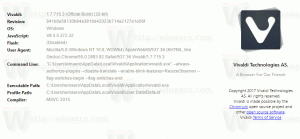Usuń folder z biblioteki w systemie Windows 10
W systemie Windows 7 firma Microsoft wprowadziła Biblioteki: wspaniałą funkcję powłoki Eksploratora, która pozwala na grupowanie wielu folderów w jednym widoku, nawet jeśli znajdują się one w różnych wolumeny. Przeszukiwanie bibliotek jest również bardzo szybkie, ponieważ system Windows indeksuje wszystkie lokalizacje zawarte w bibliotece. Dzisiaj zobaczymy, jak usunąć dołączony folder z biblioteki w systemie Windows 10
Reklama
Domyślnie system Windows 10 zawiera następujące biblioteki:
- Dokumenty
- Muzyka
- Kino
- Filmy
- Rolka aparatu
- Zapisane zdjęcia

Uwaga: Jeśli folder Biblioteki nie jest widoczny w Eksploratorze plików, zapoznaj się z artykułem:
Włącz biblioteki w panelu nawigacyjnym Eksploratora plików w systemie Windows 10
Następujące biblioteki są domyślnie przypięte do panelu nawigacji:
- Dokumenty
- Muzyka
- Kino
- Filmy

Sprawdź też jak przenieść biblioteki nad ten komputer w systemie Windows 10.
Windows 10 umożliwia dodanie do biblioteki do 50 lokalizacji. Możesz dodać dysk lokalny do biblioteki, zewnętrzny dysk USB lub kartę SD (od Windows 8.1), lokalizację sieciową (za pomocą
Bibliotekarz Winaero ale nie będzie indeksowany). Ponadto nie można dodać napędu DVD. Są to ograniczenia projektowe.Usunięcie folderu z biblioteki nie powoduje usunięcia jego plików i podfolderów. Jego zawartość pozostanie niezmieniona, ale nie będzie się już pojawiać w bibliotece.
Aby usunąć folder z biblioteki w systemie Windows 10, wykonaj następujące czynności.
- Przejdź do folderu Biblioteki za pomocą Eksploratora plików. Wskazówka: nawet jeśli nie masz bibliotek w okienku nawigacji po lewej stronie, możesz nacisnąć klawisze Win + R i wpisać powłoka: Biblioteki w polu Uruchom. Dowiedz się więcej o powłoce: polecenia.

- Kliknij bibliotekę prawym przyciskiem myszy i wybierz Nieruchomości w menu kontekstowym.
- W oknie Właściwości wybierz z listy folder, który chcesz usunąć.

- Kliknij przycisk Usuń.
Skończyłeś. Folder jest teraz wykluczony z biblioteki.
Alternatywnie możesz użyć Zarządzaj biblioteką dialog. Jest dostępny przez Wstążkę.
Usuń folder z biblioteki za pomocą okna dialogowego Zarządzaj biblioteką
- Wybierz żądaną bibliotekę w folderze Biblioteki.
- Na Wstążce przejdź do zakładki Zarządzaj pojawi się pod Narzędzia biblioteczne.

- Kliknij przycisk Zarządzaj biblioteką po lewej stronie.

- W następnym oknie dialogowym usuń żądane foldery za pomocą przycisków obok listy folderów.

Otóż to.
Powiązane artykuły:
- Zmień nazwę folderu bibliotek w systemie Windows 10
- Zmień ikonę folderu bibliotek w systemie Windows 10
- Dodaj menu kontekstowe zarządzania biblioteką w systemie Windows 10
- Dołącz folder do biblioteki w systemie Windows 10
- Zmień ikony domyślnych bibliotek w systemie Windows 10
- Jak zmienić kolejność folderów w bibliotece w systemie Windows 10
- Jak zmienić ikonę folderu w bibliotece?
- Dodaj lub usuń bibliotekę z okienka nawigacji w systemie Windows 10
- Ustaw domyślną lokalizację zapisu dla biblioteki w systemie Windows 10
- Dodaj ikonę zmiany do menu kontekstowego biblioteki w systemie Windows 10
- Dodaj bibliotekę optymalizacji dla do menu kontekstowego w systemie Windows 10
- Usuń Uwzględnij w menu kontekstowym biblioteki w systemie Windows 10